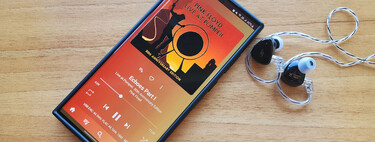Google está llevando a cabo muchos esfuerzos para mejorar la experiencia de usuario en pantallas de gran tamaño, específicamente en móviles plegables y tablets. La compañía ha implementado mejoras directamente en su sistema operativo para dispositivos móviles, y en Android 14 llegan más cambios diseñados para plegables y tablets.
Sin embargo, no solo están haciendo ajustes y mejoras en el sistema operativo, sino también en sus propias aplicaciones. La compañía ha actualizado Gmail, YouTube, Drive y otras para aprovechar estas pantallas enormes, tanto de plegables como tablets, y esto es una buena noticia para los usuarios de estos dispositivos.
Estas son las apps de Google con una experiencia adaptada a pantallas de gran tamaño
Google comenzó a hacer cambios en su sistema operativo dirigido a las pantallas más grandes desde la versión de Android 12L, y la compañía no piensa detenerse. Por ejemplo, Android 14 permite que las aplicaciones utilicen ambas pantallas del móvil en simultáneo, es decir, es posible usar tanto la pantalla externa como la interna al mismo tiempo, algo que puede ser realmente útil para, por ejemplo, tener una conversación con alguien que no habla nuestro idioma, usando las dos pantallas del móvil como un traductor en tiempo real.
Pero la compañía también ha ido más allá, adaptando no solo el sistema operativo sino también las aplicaciones a estas pantallas de mayor tamaño. Esto no es algo que han comenzado a hacer recientemente, en realidad llevan años trabajando en que sus apps aprovechen realmente las pantallas de móviles como el Galaxy Z Fold 5 o el OnePlus Open, por ejemplo, y que no sean simplemente una versión agrandada y estirada de la misma app disponible para los usuarios de móviles tradicionales.
Todas estas apps de Google se adaptan a la pantalla de un plegable o una tablet:
- Gmail: al usar la app de correos electrónicos de Google en un móvil plegable o en una tablet, la app muestra la bandeja de entrada como una lista en la mitad izquierda de la pantalla, y en la mitad derecha mostrará el contenido del correo que revisamos. Me atrevo a decir que esta interfaz es más útil que la experiencia por defecto de Gmail en el escritorio, aunque es posible utilizar la misma interfaz (pantalla dividida) en el escritorio, configurando el aspecto de Gmail entre los ajustes rápidos, en la sección Panel de lectura.
- YouTube: la experiencia de usar YouTube en la pantalla enorme de un dispositivo Android es similar a ver YouTube en el escritorio, con vista previa de un número de vídeos en forma de mosaicos, y la posibilidad de ver un vídeo y a su lado la lista de recomendaciones o descripción del vídeo.
- Drive: Google recientemente anunció una actualización para Drive que permite sacarle más provecho a la app especialmente en las tablets, con una experiencia más similar a lo que es Drive en la web, con una mejor exploración entre carpetas.
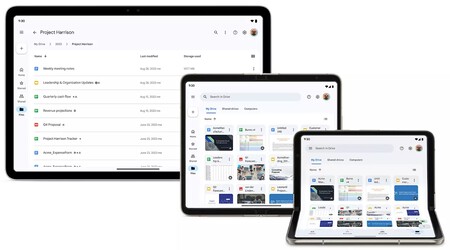
- Maps: la aplicación de mapas de Google también se actualizó recientemente para mostrar más información en pantalla, evitando que la barra de información y accesos ocupe toda la parte inferior de la pantalla, sino solo una parte.
- Calendar: la app de calendario de Google puede mostrar más información en simultáneo en pantallas grandes, como por ejemplo, es posible ver los detalles de un evento o tarea en específico, junto a la lista de tareas para ese día, o a una vista tradicional de calendario (día, semana o mes).
- Clima: la aplicación ahora muestra mucha más información en pantalla, revelando el pronóstico del tiempo para los próximos díez días, y el pronóstico para hasta las próximas 15 horas del mismo día, entre otros datos.
- Gboard: la app de teclado de Google se puede dividir en dos mitades, para poder escribir con mayor comodidad usando los pulgares a los lados de la pantalla.
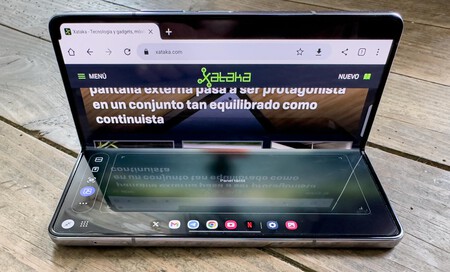
- Google Meet y Google Contacts: tanto la aplicación de videollamadas como la app para la agenda de contactos se han adaptado de una forma similar: dividiendo la pantalla en secciones para poder ver más información en simultáneo. Por ejemplo, la app de contactos muestra la agenda en forma de lista en la mitad izquierda, y en la derecha vemos información detallada de un contacto. En el caso de Meet, la experiencia es similar: contactos a la izquierda, llamada y conversación en la mitad derecha, a menos que selecciones la vista completa para la videollamada.
- Google Docs y Google Keep: la aplicación de documentos de Google ahora permite ver en pantalla los colaboradores que están editando o visualizando los documentos, acercando más la experiencia al ordenador (y esto también aplica para las hojas de cálculo y las presentaciones). En el caso de Keep, la app también ofrece vista en forma de pantalla dividida, con las notas a la izquierda y el contenido a la derecha.
- Google One, Google Home y la propia app de Google: todas estas apps se han adaptado a pantallas de mayor tamaño, ofreciendo más accesos directos en pantalla, una experiencia de navegación mejorada y vista previa de más artículos sugeridos en la app de Google.
- Google Fotos, Files (Archivos) y YouTube Music también se han actualizado con mejoras en la interfaz para pantallas de gran tamaño.
- Chrome: el navegador de Google ha sido adaptado a pantallas de tablets y móviles plegables con una experiencia más cercana a la del ordenador, permitiendo abrir múltiples pestañas en la misma ventana de una forma más organizada y similar a escritorio, a diferencia de en móviles tradicionales, y soporte para vista dividida para ver más de una web al mismo tiempo, ideal para visitar Xataka Android y Xataka Móvil en simultáneo.
Vía | 9to5Google
En Xataka Android | Qué fue de BlackBerry: desde los inicios como smartphone a sus últimos intentos de sobrevivir con Android
En Xataka Android | Qué necesitas para grabar la TDT en tu Android TV: todos los pasos para grabar los canales